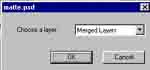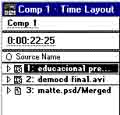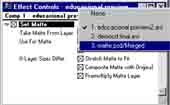Cursos e Bibliotecas Ver Mais
Galeria 3D1 Ver Mais

virino
Macapá/AP - AP

RSFX
São Paulo

Fernando Cunha
Porto-Portugal - PR

Tiago Sillos Padovani
Brasília - GO

ilmoreira
são paulo
Portfólios Ver Mais

WesleyBarreira
Botucatu

xavaridermiro
curitiba - PR

biano
campinas

Fernando
centro
Tutoriais - Edição e composição de vídeo
Neste tutorial irei ensinar um efeito de vídeo muito simples de ser feito, mas de grande impácto visual, e muito usado em produções de vídeo, o Matte é um efeito de máscara que permite vc rodar um trecho de vídeo dentro de um texto por exemplo, e ainda com outro trecho de vídeo rodando ao fundo. No After Effects 4 a interface gráfica mudou um pouco, mas tudo continua a mesma coisa, com os mesmos comandos e a mesma forma de trabalhar, podendo ser seguido por este tutorial normalmente
Para podermos criar este efeito iremos precisar do Photo Shop inicialmente, espero que vc tenha domínio deste poderoso Paint pois ele é usado pra tudo em CG, então vamos no Photo Shop e crie um arquivo novo das dimensões dos vídeos que iremos usar no After Effects, mas defina o fundo como transparente, vc terá o arquivo com as dimensões escolhidas, e o fundo quadriculado em branco e cinza, indicando que esta área é transparente, selecione e segure a ferramenta Text e escolha a Type Mask Tool, para poder escrever o texto apenas com uma seleção, por fim clique em Select no menu superior, escolha Invert, para invertemos a seleção, coloque a cor do pincel como preta, clique em Edit no menu superior e escolha Fill para pintar todo o fundo de preto, deixando apenas o texto transparente, assim como mostram as imagens ao lado, feito isto salve no formato PSD e feche o Photo Shop.
Para podermos criar este efeito iremos precisar do Photo Shop inicialmente, espero que vc tenha domínio deste poderoso Paint pois ele é usado pra tudo em CG, então vamos no Photo Shop e crie um arquivo novo das dimensões dos vídeos que iremos usar no After Effects, mas defina o fundo como transparente, vc terá o arquivo com as dimensões escolhidas, e o fundo quadriculado em branco e cinza, indicando que esta área é transparente, selecione e segure a ferramenta Text e escolha a Type Mask Tool, para poder escrever o texto apenas com uma seleção, por fim clique em Select no menu superior, escolha Invert, para invertemos a seleção, coloque a cor do pincel como preta, clique em Edit no menu superior e escolha Fill para pintar todo o fundo de preto, deixando apenas o texto transparente, assim como mostram as imagens ao lado, feito isto salve no formato PSD e feche o Photo Shop.
Abra então o After Effects, e importe dois trechos quaisquer de video que vc tenha ai para podermos criar o efeito entre eles, coloque estes dois trechos na janela de composição, lembre de deixar por cima o trecho que vc deseja que fique em primeiro plano, o abaixo deste o trecho que irá rodar dentro do texto.
Com os trechos de vídeo nos seus devidos lugares na janela de composição, vc já pode importar na janela project a imagem do texto que criamos no Photo Shop, como esta imagem esta em Layer vai aparecer uma caixa de diálogo como a que é mostrada na imagem ao lado, apenas de OK, e o arquivo ira aparecer na sua janela Project como é mostrado na imagem ao lado a baixo.
Na janela de diálogo que aparece na importação vc poderia escolher apenas um dos Layes de uma imagem com vários Layes se fosse o caso. Desta maneira vc pode colocar os layers numa única imagem no Photo Shop, alinhar como desejar, e na hora de importar para o After vc pode importar Layer por Layer separadamente, e todos irão estar no mesmo local definido no Photo Shop.
Na janela de diálogo que aparece na importação vc poderia escolher apenas um dos Layes de uma imagem com vários Layes se fosse o caso. Desta maneira vc pode colocar os layers numa única imagem no Photo Shop, alinhar como desejar, e na hora de importar para o After vc pode importar Layer por Layer separadamente, e todos irão estar no mesmo local definido no Photo Shop.
Agora arraste o arquivo do texto para a janela de composição, quando ele cair na janela será mostrado em primeiro plano, como vc pode ver na imagem ao lado, então arraste-o para o fim da lista na janela de composição, para que ele não apareça, e seja mostrado o trecho de vídeo que vc tinha definido anteriormente como sendo o primeiro.
Veja na imagem da lista da janela de composição ao lado como deve ficar a sua., os dois trechos de vídeo em primeiro e por fim o texto gravado em PSD que usaremos como mascara para o Matte.
Veja na imagem da lista da janela de composição ao lado como deve ficar a sua., os dois trechos de vídeo em primeiro e por fim o texto gravado em PSD que usaremos como mascara para o Matte.
Quero fazer um aparte aqui para lembra que vc pode criar este efeito entre um trecho de video rodando dentro do texto e ao redor uma imagem parada como qualquer foto, gráficos, ou outros textos, para isto quando criar a imagem no Photo Shop não pinte o fundo de preto, abra a imagem que deseja como fundo, selecione-a, copie-a, clique na imagem onde seria pintado o fundo com preto, clique no menu Edit e escolha a opção Paste Into, com isto a imagem será aplicado no local onde iriamos pintar de preto, agora salve em PDS também e importe normalmente no After, depois é só arrastar essa imagem sobre o trecho de vídeo, pois o After irá reconhecer automaticamente o local da transparência onde tem o texto e deixar aparecer por baixo o trecho de video que já estava na janela de composição, como vc pode ver na imagem ao lado.
Voltando então ao nosso objetivo de ter dois trechos de video, um rodando dentro do texto e outro rodando ao redor deste, clique na janela de composição com o botão direito do mouse sobre o primeiro trecho de video da lista, no menu pop-up que aparece escolha Effect, aparece outro menu pop-up, escolha Channel, e por fim no último menu pop-up que se abre escolha Set Matte.
Vai se abrir na sua área de trabalho a janela Effect Controls com os parâmetros do Matte, assim como mostra a imagem ao lado, nesta janela vc pode definir em que canal da imagem será usado o Matte, por exemplo no canal Alpha, no canal Red, no canal Luminance,entre outros, pode inverter o canal onde esta sendo usado o Matte, pode fazer o Matte ocupar toda a tela caso este não seja do tamanho do vídeo de fundo, entre outras opções para quando o Layer não for do mesmo tamanho.
Mas é na primeira opção Take Matte from Layer, que podemos definir se o Alpha vai ser usado da imagem ou trecho de vídeo que foi aplicado, ou de outro arquivo, que é justamente oque desejamos fazer, portanto clique com o botão direito do mouse sobre a caixa na frente deste parâmetro, e escolha no menu pop-up que aparece o seu arquivo PSD com o texto que criamos no Photo Shop.
Com isto vc já poderá ver o trecho de vídeo que esta em segundo lugar na lista aparecendo dentro do texto, e ao redor do texto esta o trecho de vídeo que esta em primeiro lugar na lista da janela de composição, clique em play ou renderize a composição para ver o resultado final.
André Luiz Buttignoli Vieira
André Luiz Buttignoli Vieira
Faça o login para poder comentar
Andre Vieira
Comentou em 16/06/2011 18:49
Ver comentário
VOCÊ TAMBÉM PODE SE INTERESSAR POR:
Usuários conectados
Total de mensagens publicadas pelos membros da comunidade: 711048.
Total de membros registrados: 138518
Últimos membros registrados: Mvyeira , luciano pr, Davis123, diabecode, aldiriank1, nexagenkopen, GoldenRevivePlus, TroviranKapselnPreis.
Usuário(s) on-line na última hora: 1325, sendo 1 membro(s) e 1324 visitante(s).
Membro(s) on-line na última hora: klogg.
Legenda: Administrador, Especial, Moderador, Parceiro .